AdobeCCを使いはじめて、地味に便利になったことのひとつに「Adobe Acrobat XI Pro」が使えるようになったことがあります。
これまでは、無料のPDF作成ソフトなどを使ってきましたが、本家アプリの方が安心感がありますね。
で 今回、タイトルどおり複数のPDFファイルをひとつのファイルにまとめる方法がわからず悩んだので、方法を備忘録としてココにメモしておきます。
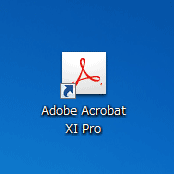
まず、アプリを立ち上げたら、起動後の以下のウィンドウで「ファイルをPDFに結合」を選びます。
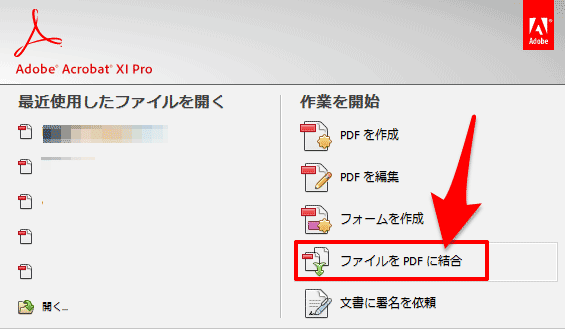
「ファイルを結合」ウィンドウが開いたら、画面真ん中に、ひとまとめにしたい複数のクリップをドラッグ&ドロップします(※順番などは後で調整できます)。
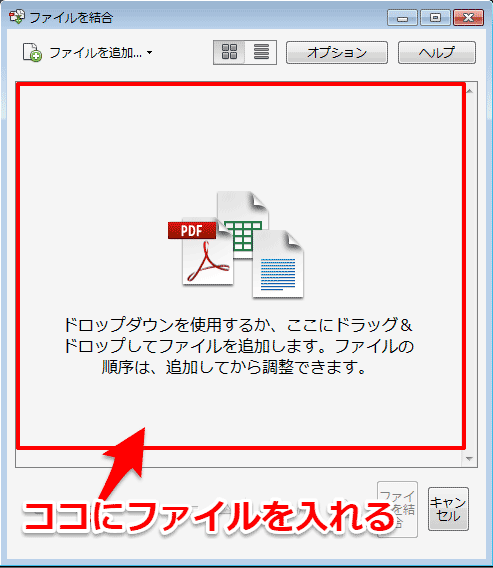
・・・すると以下のよう読み込まれたファイルが一覧表示されます。
順番を変えたい場合は、この画面上でファイルを直接ドラッグして順番を変更できます。
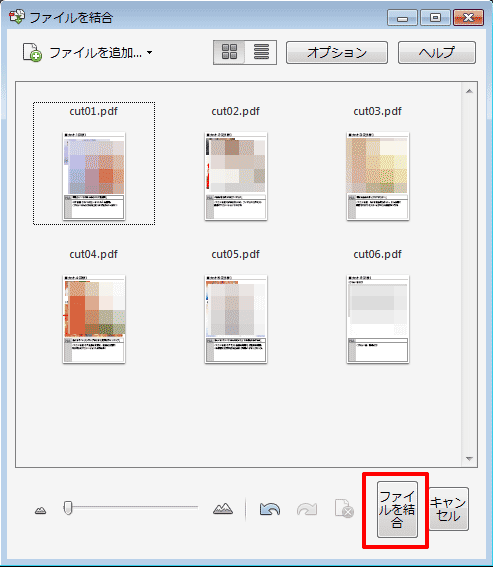
好みの順番に変更したら、画面下の「ファイルを結合」ボタンをクリックします。
すると、自動で結合処理が行われ「バインダー1.pdf」という名前の新規ファイルが作成されます。新規ファイルに任意の名前をつけて、保存しましょう。
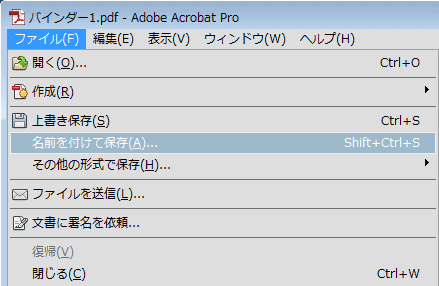
以上で終了です。
最後に
お手頃価格でPDFの作成や編集までできる「いきなりPDF」という↓こちらのソフトもおすすめです。
実は 本家Adobeのソフトより使い勝手がよかったりしますので「Adobe Acrobatを買うまでではないんだよな~」という方におすすめです。
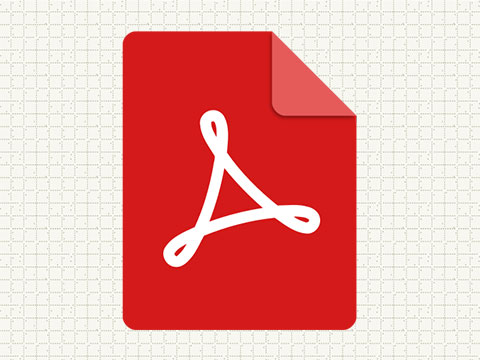

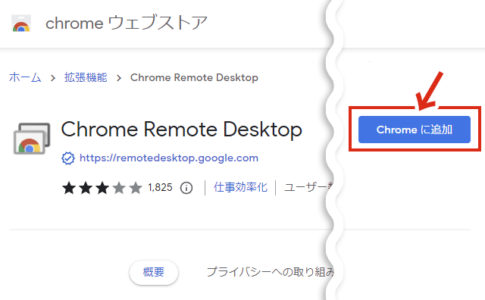
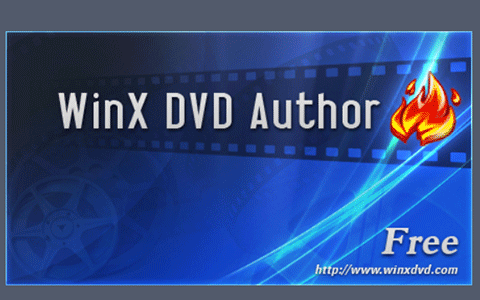
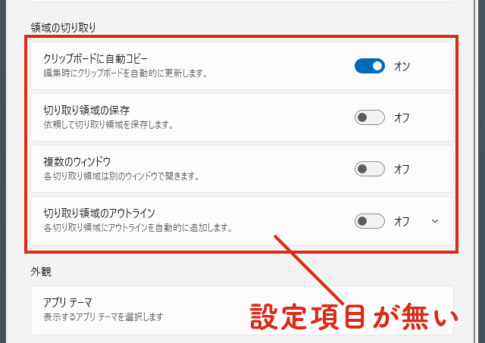
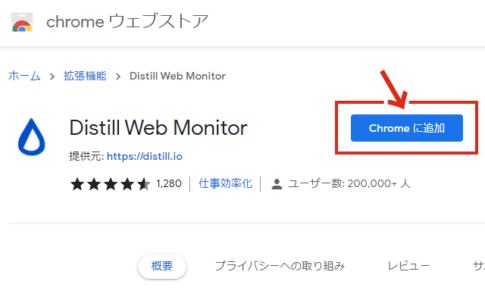
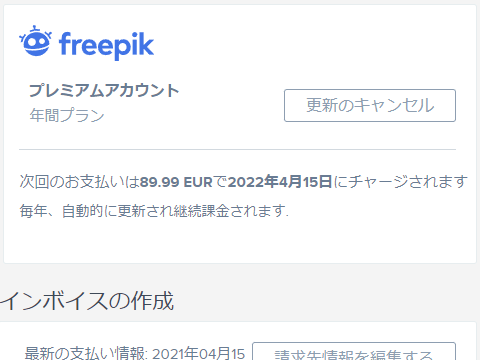
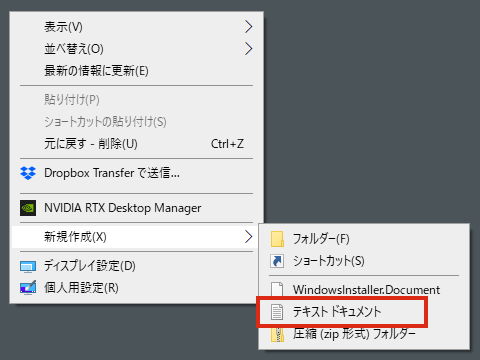
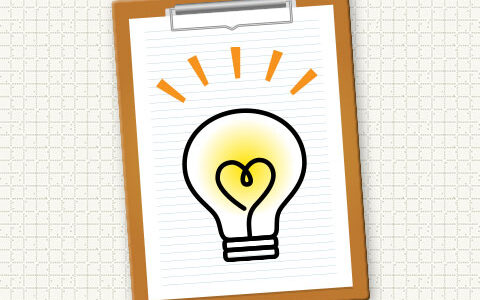

コメントを残す